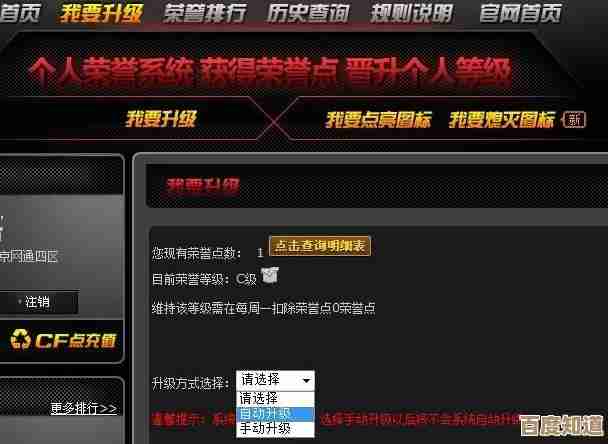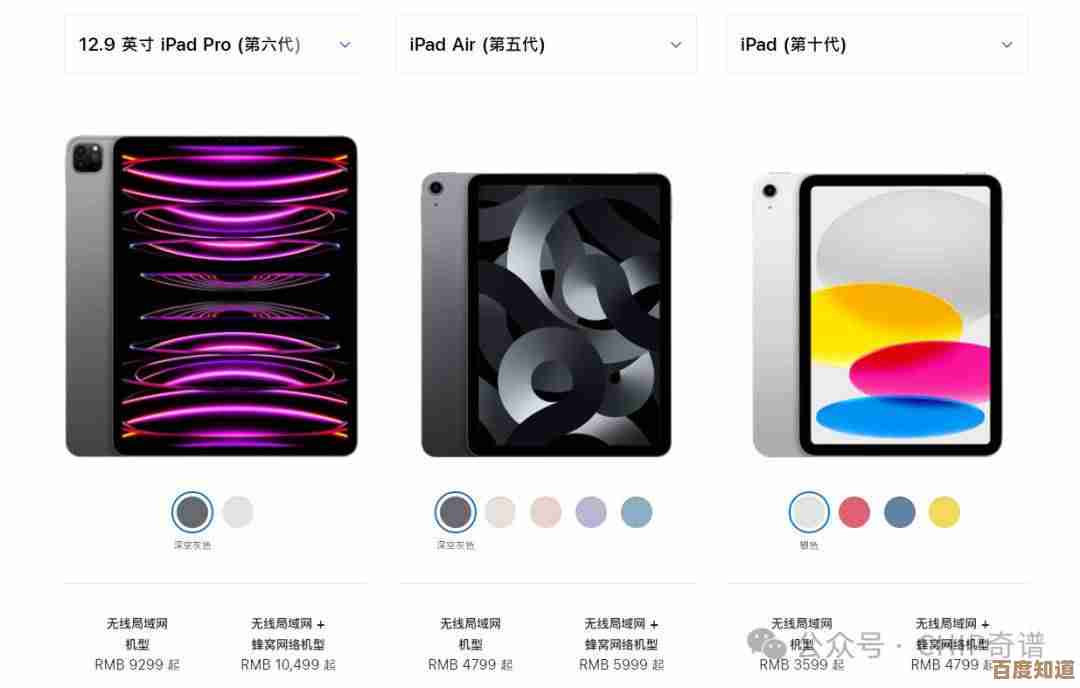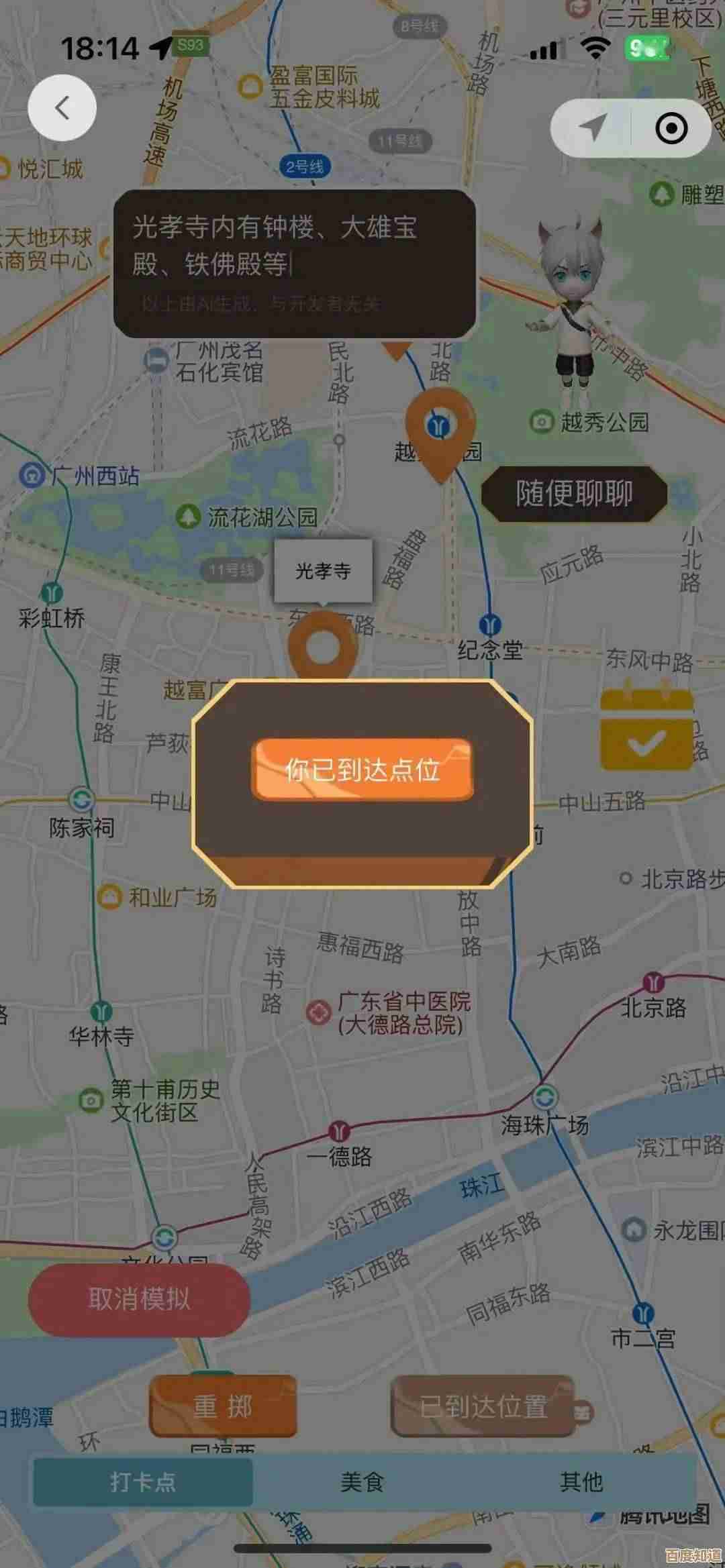苹果产品序列号查询官网,快速获取设备详细信息与保修状态
- 游戏动态
- 2025-11-04 13:00:22
- 5
需要明确指出,苹果公司为其用户提供了一个专门用于查询设备信息的官方网页,这个页面就是苹果官方的“查看您的保障状态”页面,根据苹果官方网站(Apple.com)上的信息,这个页面的主要功能就是让用户通过输入产品的序列号,来快速获取该设备的相关详细信息。
要访问这个页面,最直接的方式是在网页浏览器中输入苹果官方网址,具体路径是:https://checkcoverage.apple.com,这是苹果官方指定的序列号查询入口,苹果在其官方网站的支持部分也提供了多种找到此页面的方式,用户可以通过访问苹果支持网站(support.apple.com),然后搜索“查看保障状态”或“序列号查询”等关键词,最终都会引导至这个统一的查询页面。
通过这个官方页面具体能查到哪些信息呢?根据苹果官方页面(checkcoverage.apple.com)上明确列出的项目,主要包括以下几点核心内容:
第一,也是用户最关心的,就是维修和服务保障情况,这里会清晰地显示您的设备是否处于苹果的有限保修期内,页面上会明确写出保修的有效截止日期,如果设备购买了苹果付费的延长服务计划,例如AppleCare+,那么页面也会明确显示该计划的类型以及其有效的截止日期,这是判断设备能否享受官方免费维修或付费优惠维修的最权威依据。
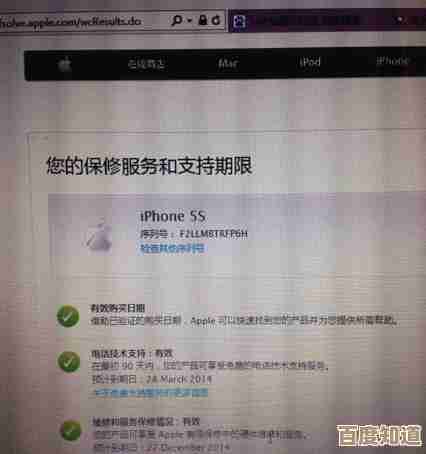
第二,是技术支援,苹果会为新产品提供一定期限的免费电话技术支持,这个页面也会显示您的设备是否仍处于可享受免费技术支持的期限内。
第三,是设备的基本信息验证,在您输入序列号后,页面会显示出该序列号对应的产品类型,例如iPhone 14 Pro Max,以及产品的型号,这在一定程度上可以帮助您验证设备的真伪,并确认序列号与产品是否匹配。
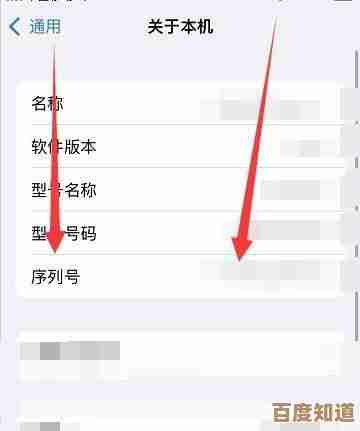
在使用这个页面进行查询之前,最关键的一步是找到您设备的序列号,苹果在其官方支持文章(标题如“如何查找 iPhone、iPad、iPod、iMac 或 MacBook 的序列号”)中提供了多种查找序列号的方法,对于iPhone或iPad,最常见的方法是打开“设置”应用,然后依次进入“通用” > “关于本机”,向下滚动即可找到序列号,对于Mac电脑,可以点击屏幕左上角的苹果菜单,然后选择“关于本机”,在弹出的窗口中就能看到序列号,在产品原始包装的条形码标签上,以及对于部分设备,在物理设备本身(例如SIM卡托架上或机身上)也会刻有序列号。
获取序列号后,打开苹果的“查看您的保障状态”页面(checkcoverage.apple.com),在输入框中准确无误地输入序列号,并按照页面提示输入验证码,然后点击“继续”按钮即可提交查询,系统会几乎实时地显示出上述提到的各项保障信息。
除了这个最核心的序列号查询页面,苹果还为用户提供了另一个官方工具来获取更全面的设备信息,那就是“Apple 支持”应用,根据苹果应用商店(App Store)中对该应用的描述,用户可以在iPhone、iPad或iPod touch上下载“Apple 支持”这个官方应用,当您使用自己的Apple ID登录后,应用会自动识别并与该Apple ID绑定的所有设备,直接点击您想查询的设备图标,就能进入一个详细的管理页面,这个页面不仅会显示设备的保修状态,还会提供设备的详细型号、序列号、操作系统版本等信息,并且集成了寻求官方支持的入口,功能更为集成和便捷,但需要注意的是,这种方法需要您使用设备所属的Apple ID进行登录。
苹果官方提供的“查看您的保障状态”页面(checkcoverage.apple.com)是专门为序列号查询而设的权威渠道,它无需登录,操作快捷,能提供最关键的保修和保障信息,而“Apple 支持”应用则提供了一个更个性化、更全面的设备管理体验,所有这些信息均直接来源于苹果官方公开的网页(checkcoverage.apple.com)、支持文章(support.apple.com)以及应用商店描述,确保了信息的准确性和权威性,通过这两个官方工具,用户可以轻松、放心地获取自己苹果设备的详细信息和保修状态。
本文由庾鸿宝于2025-11-04发表在笙亿网络策划,如有疑问,请联系我们。
本文链接:http://waw.haoid.cn/yxdt/56498.html
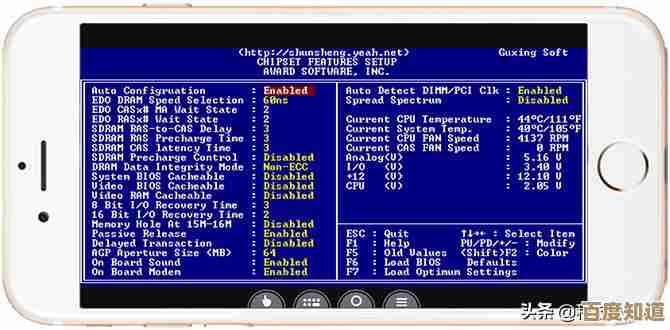

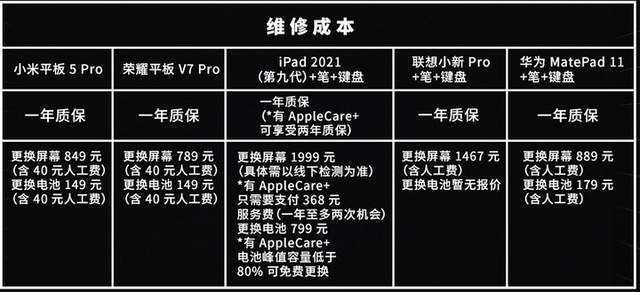
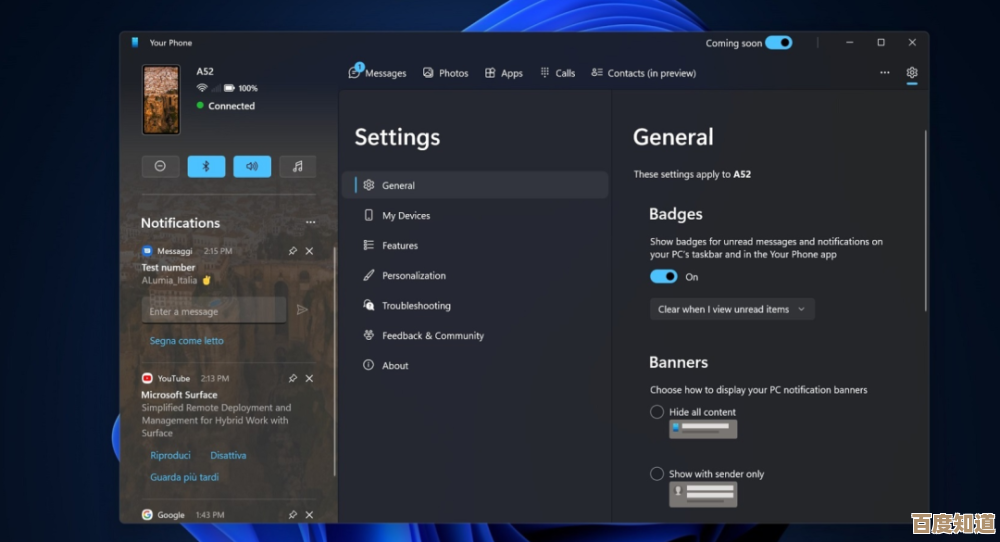

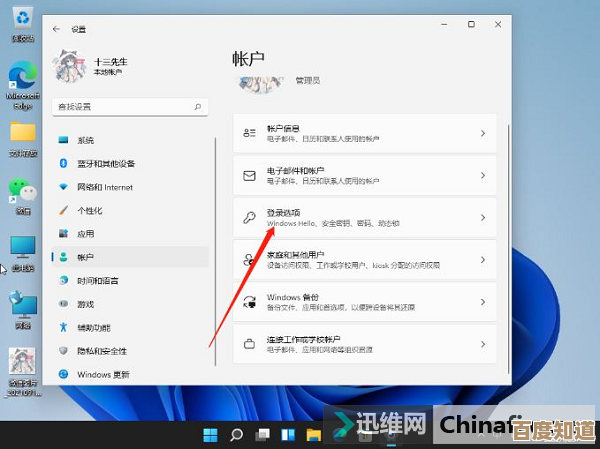
![借助[microSD]卡实现海量存储扩展,便捷备份和快速数据迁移](http://waw.haoid.cn/zb_users/upload/2025/11/20251104182117176225167742176.jpg)